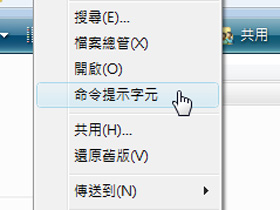
【問題】每次使用Vista開啟命令提示字元功能時,都要自己手動輸入想使用的資料夾路徑,還真是不方便!請問有什麼比較簡單的解決之道嗎?
【答案】雖然Windows Vista需要使用到命令提示字元視窗的機會已經十分少了,但是偶而還是需要在命令提示字元視窗中才能執行與系統檔案有關的操作,因此這個功能還是一直都有保留下來,但是每次啟動命令提示字元視窗時,預設都會開啟使用者帳戶資料夾,必須手動切換到想使用的資料夾中,十分不方便,因此接下來教你如何在右鍵選單中新增一個項目,按下去以後開啟命令提示字元時就會直接進入資料夾路徑囉!
Step 1
按下〔Win〕+〔R〕叫出「執行」對話盒,在空白欄位中輸入「regedit」並按下〔確定〕。

Step 2
跳出「登錄編輯程式」視窗後,在左方窗格切換到「HKEY_LOCAL_MACHINE\SOFTWARE\Classes\Folder\shell\」,然後新增一個名為「命令提示字元」的機碼。

Step 3
接下來在剛剛新增的「命令提示字元」機碼下方再新增一個名為「command」的機碼,並且在右方窗格中按兩下「(預設值)」。

Step 4
在跳出的「編輯字串」對話盒的空白欄位中輸入「"C:\Windows\System32\cmd.exe" /k "cd %L"」(雙引號也要輸入)後,按下〔確定〕。

Step 5
完成以後,你只要在任何一個資料夾圖示上按下滑鼠右鍵後,即可選擇【命令提示字元】囉!

Step 6
剛剛這些步驟就是為了使用上的方便,以後你只要在資料夾上按一下滑鼠右鍵,選擇【命令提示字元】,就可以直接開啟此資料夾的DOS視窗,不必再手動切換目錄囉!


請注意!留言要自負法律責任,相關案例層出不窮,請慎重發文!